Blender基础教程:节点简介
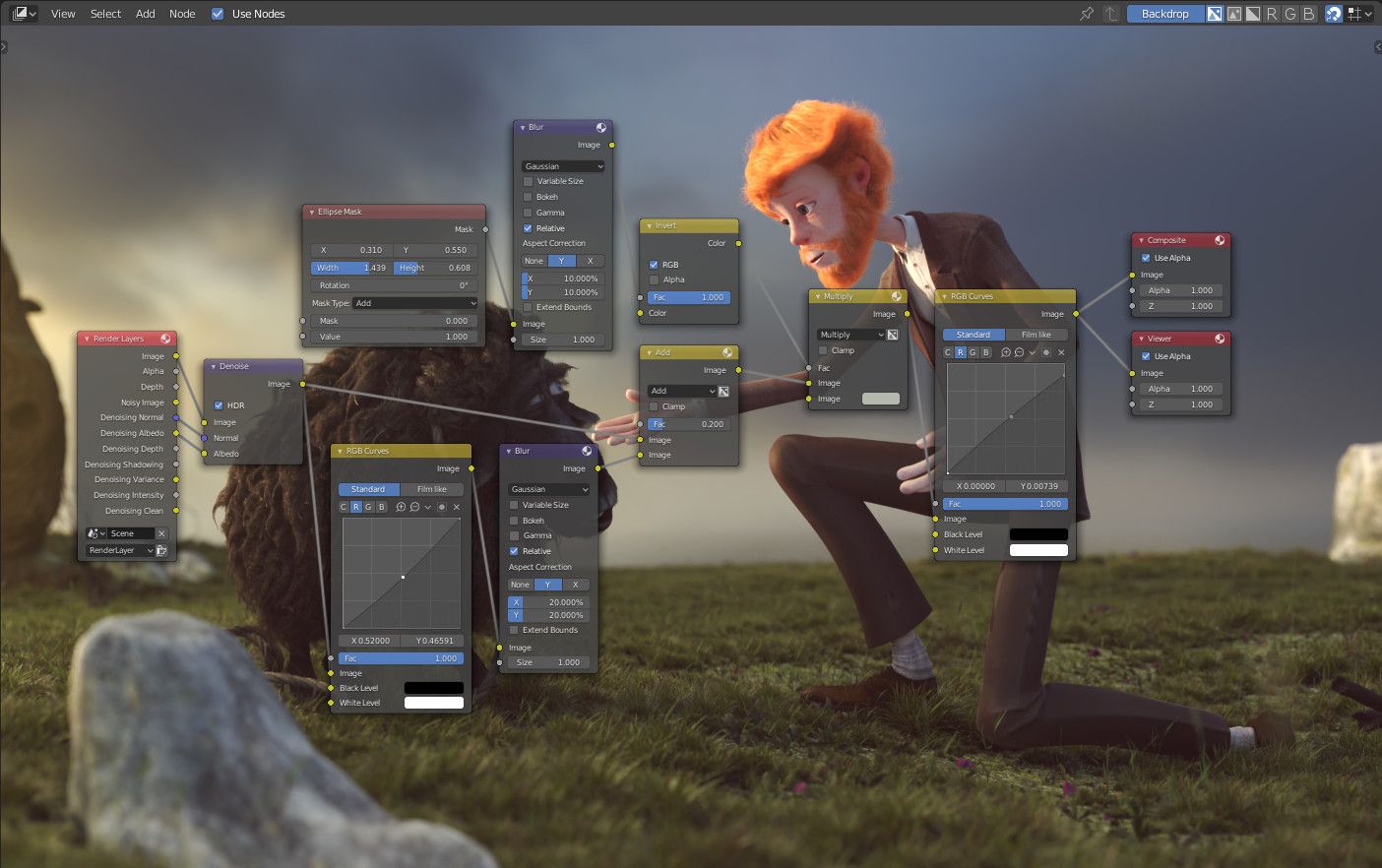
在线工具推荐:三维数字孪生场景工具 - GLTF/GLB在线编辑器 - Three.js AI自动纹理化开发 - YOLO 虚幻合成数据生成器 - 3D模型在线转换 - 3D模型预览图生成服务
节点简介
Blender包含不同的基于节点的编辑器,有不同的目的,所以本节只解释如何在一般情况下使用节点。下面的列表显示了不同类型的节点和它们的记录位置。
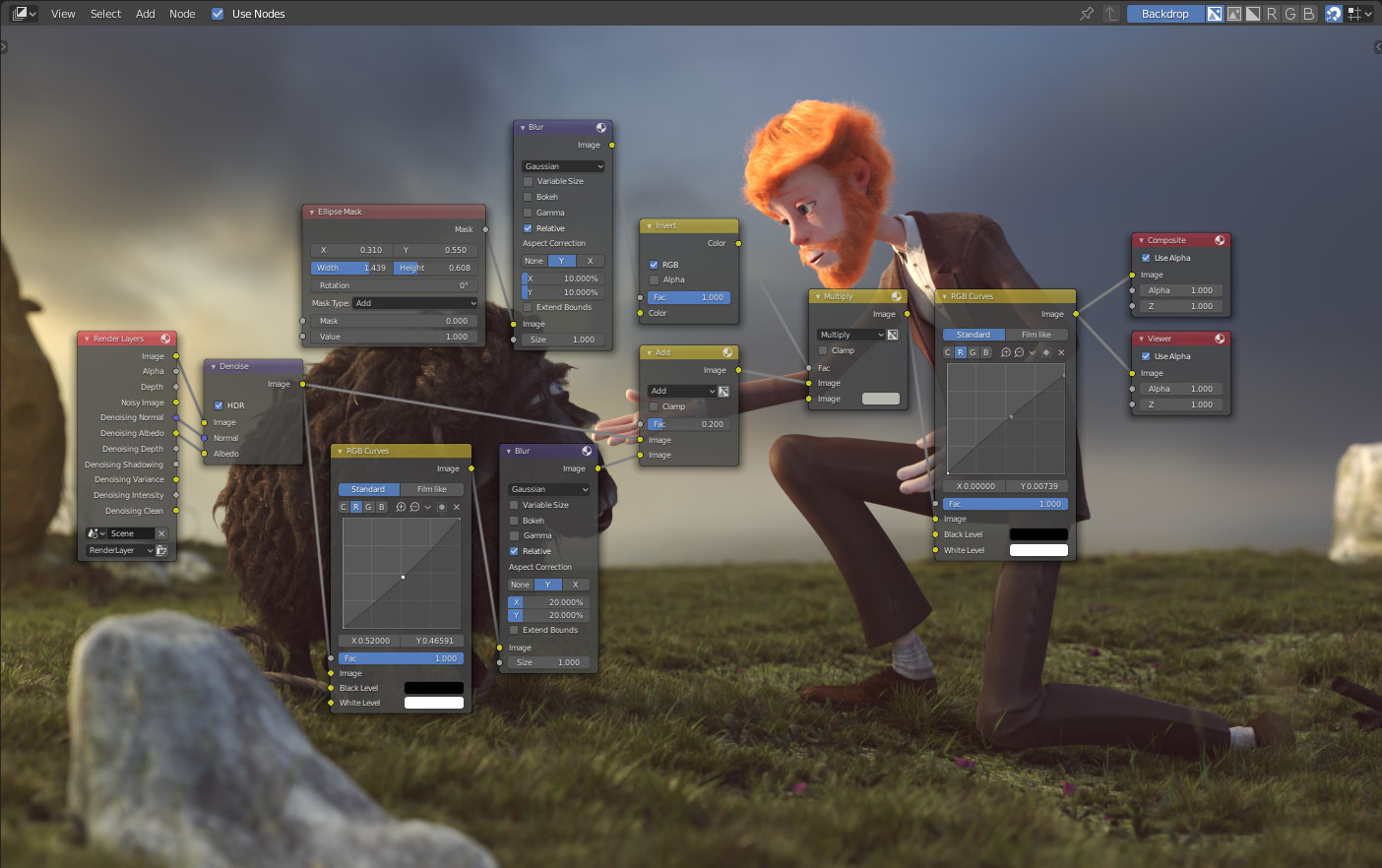
图标 | 名称 | 文档 |
|---|---|---|
着色节点 | 文档在 渲染 章节里. | |
合成节点 | 文档可以在 合成 章节里找到。 | |
纹理节点 | 纹理节点覆盖在 UV编辑器 的文档里。 |
编辑器界面
标题栏
标题栏 包含一系列的菜单,按钮和选项,部分是基于当前节点树类型而定的。

视图
这个菜单可以更改编辑器的视图。
选择
这个菜单可以选择或者成组一些节点。
相加
这个菜单用于添加节点。
节点
这个菜单用于操作选择的节点。
使用节点
当渲染引擎计算材质色和渲染最终图时,确定是否使用使用节点树。如果不勾选,将忽略节点材质。对于材质来说,这基本是遗留选项,因为在以前无法使用节点树合成材质。
使用固定
启用后,编辑器将保留材质或纹理,即使用户选择其他对象也是如此。可以独立于3D视图中的对象选择来编辑节点树。
父级节点树
离开当前的 节点组 并返回到父节点组/树。
吸附
更改吸附节点位置的选项以实现更清晰的节点树布局。
覆盖切换
覆盖层是显示在节点和节点树上面的信息。在覆盖层弹出窗口旁边有一个切换按钮,可以 显示 或 隐藏 节点编辑器的所有覆盖层。线条颜色
根据其连接的插口给节点链接着色。上下文路径
在左上角显示面包屑导航来指示正在显示的 节点(树/组)层次结构的位置。标注
在预览区域中显示 标注 。
工具栏
工具栏 包含使用节点的一些工具。
侧栏
该 侧栏 区块包含当前选中节点的,以及节点编辑器特定设置的属性。
导航
使用鼠标移动和键盘快捷键完成节点编辑器导航。平移 MMB
上下左右的平移视图。缩放视图 Ctrl-MMB, Wheel
前后移动摄影机位。查看选定 NumpadPeriod
调整缩放比例以仅适合视图中选定的节点。查看所有 Home
调整缩放比例以适合视图中所有的节点。
添加节点
参考菜单:
Add快捷键:Shift-A
节点是通过编辑器头部的 添加 菜单或使用键盘快捷键添加的。
节点也可以通过从现有节点的 输入 或 输出 插口拖动连接,并将连接放在一个空位上面,而不是连接到另一个插口来添加。这个动作将打开一个搜索菜单,其中有一个可以添加并连接到现有节点的兼容节点及其插口的列表。确认菜单选择将添加节点,然后可以移动和放置。
由3D建模学习工作室 翻译整理,转载请注明出处!


